横条电脑音响的测评结果是什么?使用中可能遇到哪些问题?
12
2025-06-14
随着智能手机功能的日益强大,用户在日常工作中越来越多地需要将手机与电脑连接使用。特别是华为手机和电脑,它们的互连不仅提高了工作效率,而且促进了不同设备之间的信息共享。但你知道如何正确地将华为电脑和手机进行连接吗?在操作过程中又有哪些注意事项?本文将为您详细解答。
步骤1:开启手机的USB调试模式
进入手机的“设置”菜单。
找到“关于手机”并连续点击“版本号”几次,直到系统提示你已成为开发者。
返回“设置”菜单,进入“系统”>“开发者选项”,打开“USB调试”开关。
步骤2:准备连接线
确保您有一根原装或经过认证的USB连接线,因为它能提供更好的兼容性和传输稳定性。
步骤3:将手机与电脑连接
使用USB线将华为手机连接至电脑。
当电脑首次连接手机时,可能会自动安装所需的驱动程序。
步骤4:使用华为手机助手或系统功能
在电脑上,华为手机助手或华为电脑管家会自动启动并识别到手机,您可以使用它们来管理手机中的文件。
如果您的华为电脑和手机都支持多屏协同功能,您也可以通过简单的操作将手机界面投影到电脑上。
步骤5:开始文件传输
使用华为手机助手或系统自带的功能开始传输文件,包括照片、视频、文档等。
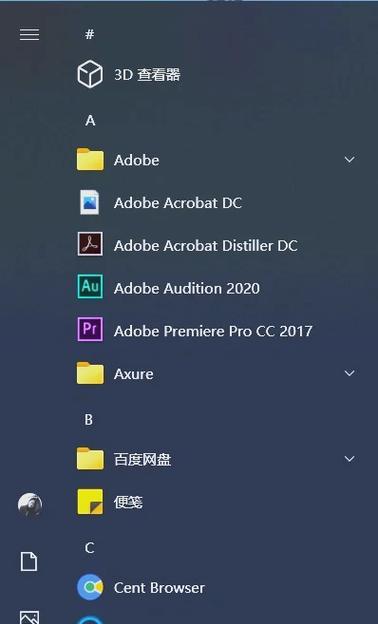
注意事项1:确保驱动程序是最新的
驱动程序的版本对于连接的稳定性和安全性至关重要,因此请确保电脑和手机的驱动都是最新的。
注意事项2:数据安全和隐私保护
在传输敏感数据之前,请确保您的电脑是安全的,并且手机中安装有可靠的防病毒软件。
使用USB连接时,建议不要将手机连接到不熟悉或公共的电脑上。
注意事项3:正确断开连接
在传输数据完毕后,一定要通过“安全删除硬件”或“设备管理器”中的“拔下或弹出硬件”选项来正确断开连接,以防止数据损坏或丢失。
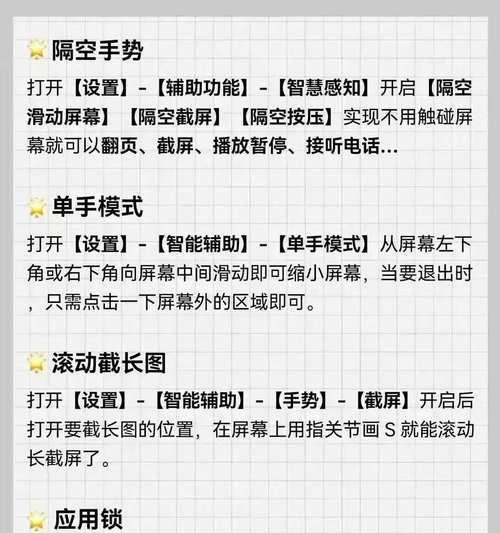
注意事项4:多屏协同功能的使用
当使用多屏协同功能时,确保手机与电脑的华为ID账号登录相同,以便无缝连接。
检查手机和电脑的系统更新,确保多屏协同功能的兼容性和稳定性。
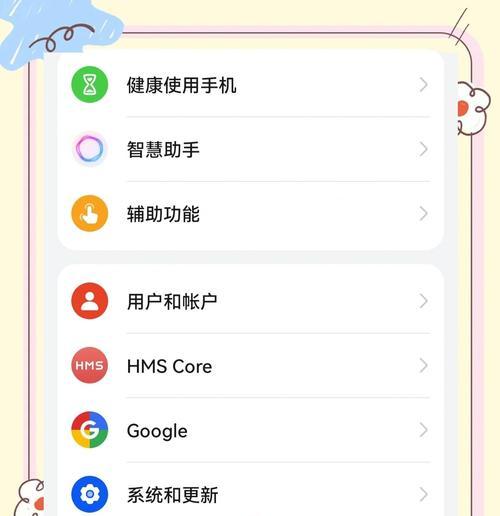
通过以上步骤和注意事项,相信您已经能够轻松地将华为电脑与手机连接起来,并在使用过程中保持高度的数据安全和效率。连接智能手机和电脑,不仅能够帮助我们更便捷地处理工作和生活中的各项事务,同时也为我们带来了科技的乐趣。无论您是技术新手还是资深用户,掌握这些基本的连接方法和技巧,都能为您的生活和工作带来更多的便捷。
版权声明:本文内容由互联网用户自发贡献,该文观点仅代表作者本人。本站仅提供信息存储空间服务,不拥有所有权,不承担相关法律责任。如发现本站有涉嫌抄袭侵权/违法违规的内容, 请发送邮件至 3561739510@qq.com 举报,一经查实,本站将立刻删除。